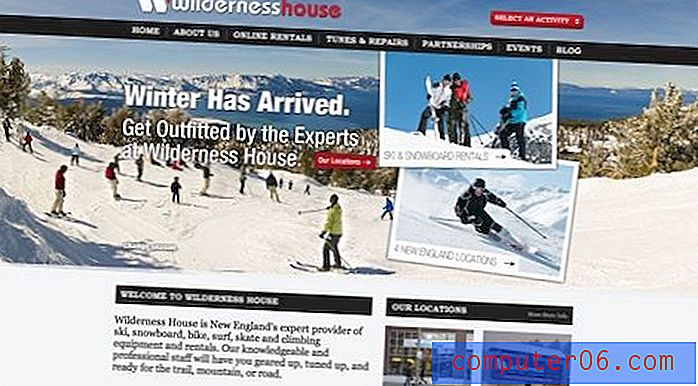Noņemiet lapas numuru no titullapas programmā Word 2010
Pēdējo reizi atjaunināts: 2017. gada 6. martā
Parasti Word 2010 ir jānoņem lapas numurs no titullapas. Skolas un iestādes var pieprasīt, lai dokumentiem būtu minimālais garums, un mazais nosaukums titullapā parasti netiek ņemts vērā nevienā lappuses mērķī. Turklāt lapas numurs pirmajā lappusē var arī vizuāli novērst uzmanību, un numerācijas uzsākšana otrajā lapā parasti atrisina daudzas radušās lapu numerācijas problēmas.
Microsoft Word 2010 nodrošina ērtu piekļuvi visiem rīkiem, kas jums varētu būt nepieciešami papīra, dokumenta vai vēstules rakstīšanai. Tas ietver iespēju pielāgot informāciju, kas parādās galvenē vai kājenē, piemēram, lapas numuru. Tomēr jūsu pielāgošana nebeidzas, jo Word nodrošina arī formatēšanas opcijas, lai lappušu numurus parādītu tieši tā, kā vēlaties. Piemēram, ja Word 2010 vēlaties noņemt lapas numuru no titullapas vai titullapas, lai sasniegtu mērķi, varat mainīt lapas numura iestatījumus.
Lapas numura noņemšana no titullapas vai titullapas programmā Word 2010
Mainot Word 2010 lapu numuru iestatījumus, ir svarīgi precīzi zināt, kā vēlaties tos formatēt. Jūs gandrīz pilnībā kontrolējat, kā šie lappušu skaitļi tiek parādīti, tāpēc ir ļoti viegli netīšām piemērot iestatījumu, tad nezināt, kā to noņemt. Lai numurētu dokumentu, kurā titullapā vai titullapā netiek parādīts lappuses numurs, jums tiešām ir jāizlemj tikai tas, vai vēlaties, lai lapas numerācija sākas ar “1” vai 2 “pirmajā satura lapā sava dokumenta. Veiciet tālāk norādītās darbības, lai formatētu lapu numurus programmā Word 2010.
1. Word 2010 atveriet dokumentu, kuram vēlaties lietot pielāgotos lappušu numuru iestatījumus.
2. Loga augšpusē noklikšķiniet uz cilnes Ievietot .

3. Lentes sadaļā Header and Footer noklikšķiniet uz nolaižamās izvēlnes Page Number un pēc tam izvēlieties vietu lapā, kurā vēlaties parādīt savu lapu numurus.
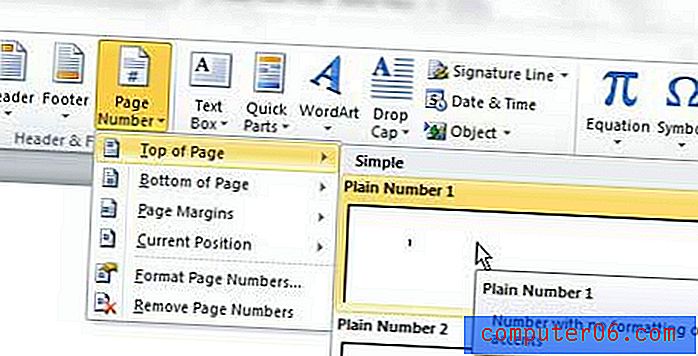
4. Lentei loga augšpusē tagad jāatrodas izvēlnē Header & Footer Tools Design, tāpēc lentes sadaļā Opcijas atzīmējiet izvēles rūtiņu pa kreisi no Different First Page .
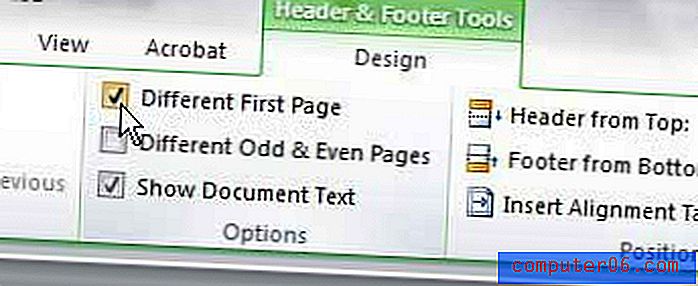
5. Lentes kreisajā pusē esošajā sadaļā Header and Footer noklikšķiniet uz nolaižamās izvēlnes Page Number un pēc tam noklikšķiniet uz opcijas Formatēt lapu numurus .
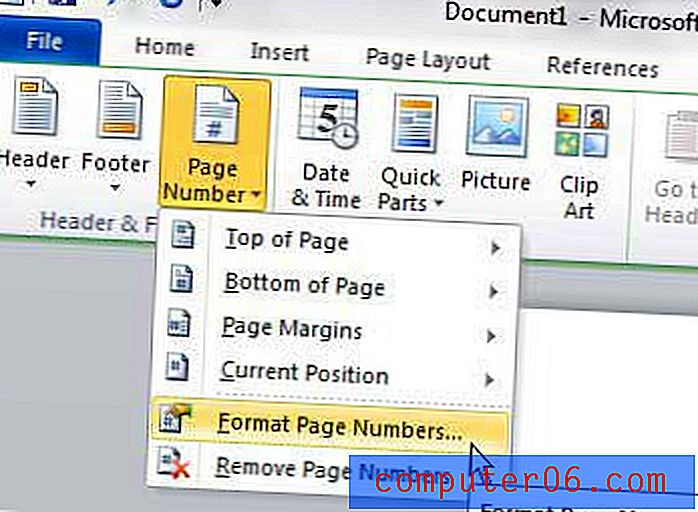
6. Loga sadaļā Lappušu numerācija noklikšķiniet uz pogas Sākt, pēc tam izvēlieties 0, ja vēlaties, lai pirmā parādītā lappuses numurs būtu 1, vai izvēlieties 1, ja vēlaties, lai pirmā parādītā lappuses numurs būtu 2.
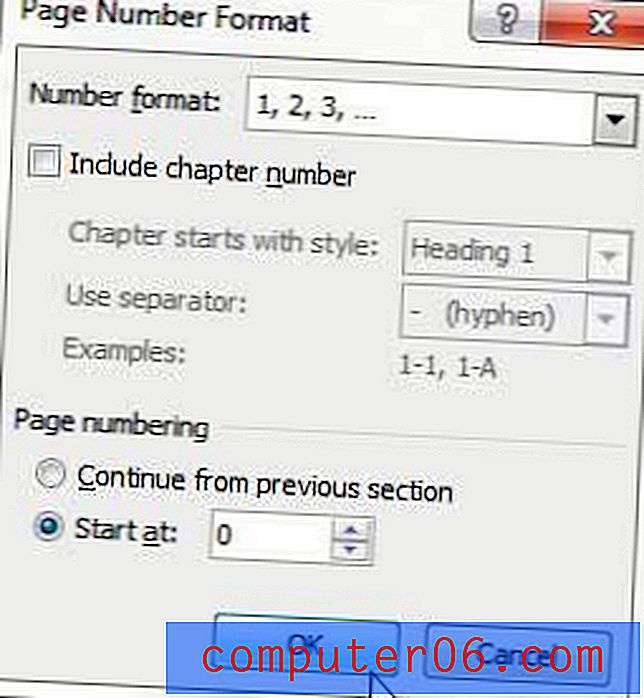
7. Lai piemērotu izmaiņas, loga apakšā noklikšķiniet uz pogas Labi .
Ja dokumentam, ar kuru strādājat, ir noteiktas stingras prasības attiecībā uz to, kas parādās lapā, iespējams, lapas augšdaļā jums būs jāpievieno arī papildu informācija vai pat attēls vai logotips. Uzziniet, kā pievienot attēlu galvenē programmā Word 2010, ja dokuments to prasa.
Kopsavilkums - kā noņemt lapas numuru no Word 2010 pirmās lapas
- Noklikšķiniet uz cilnes Ievietot .
- Noklikšķiniet uz pogas Lappuses numurs un pēc tam izvēlieties lapas numura atrašanās vietu.
- Atzīmējiet izvēles rūtiņu pa kreisi no atšķirīgas pirmās lapas .
- Vēlreiz noklikšķiniet uz pogas Lappuses numurs, pēc tam noklikšķiniet uz opcijas Formatēt lappušu numurus .
- Noklikšķiniet uz pogas Sākt pie, pēc tam ievadiet numuru, kas ir par vienu mazāks par pirmās parādāmās lapas numuru.
Vai vēlaties parādīt vairāk vai mazāk jaunāko dokumentu Word 2010? Uzziniet, kā palielināt vai samazināt Word 2010 neseno dokumentu skaitu, ja vēlaties, lai jums būtu vieglāk atrast savus dokumentus, vai kādam citam - grūtāk.